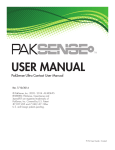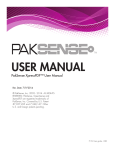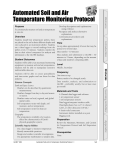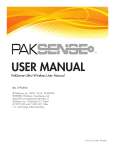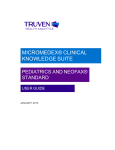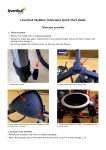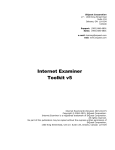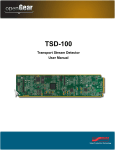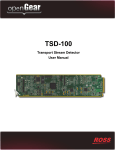Download Guía De Instalación Rápida
Transcript
Sistema Cableado de Cámara Para Grabar con LCD de 7” con DVR incorporado Guía De Instalación Rápida Modelo HS-4705-400 4 Canales/4 Cámaras H.264 compresión avanzada de video listo para teléfono/red 500GB DVR de 500GB visión nocturna cámaras 400 TVL para interiores/ exteriores Resumen Del Producto Resumen Del Producto contenido del paquete controles dvr Acerca de esta Guía de Inicio Rápido Que Hay En La Caja HS-4705-400 DVR Digital de 4 Canales con un Disco Duro de 500GB WARNING THESE PREMISES ARE UNDER 24 HOUR VIDEO SURVEILLANCE ¡Gracias por elegir a First Alert para sus necesidades de seguridad! Esta Guía de Inicio Rápido está diseñada para proporcionarle lo básico en cuanto a la operación de su DVR HS-4705-400. Por favor consulte el Manual de Usuario completo incluido en el CD para una explicación detallada de todas las características y funciones de esta DVR. Le pedimos que visite nuestro sitio web www. brkelectronics.com para encontrar los manuales actuales (inglés y español), actualizaciones de firmware, descargas, otros productos de cámaras de seguridad y anuncios. Usted encontrará esta línea de productos bajo Products >> Security Cameras >> Wired Cameras. Panel Frontal PROTECTED BY 2 Calcomanías de Ventana con Cámara 400 TVL Advertencia Cantidad 4 1 2 8 3 4 7 5 6 Elemento Software de Instalación y Manuales Cable Ethernet RJ45 Guía de Instalación Rápida Mouse USB 2.0 Función Control Descripción 1 ENCENDER/APAGAR LCD Enciende y apaga la Pantalla LCD 2 En Espera/Pantalla Función 1: Presione y mantenga presionado para entrar/salir del modo de espera. Función 2: Cambiar entre vista de canal Quad y singular Canal1-4. 3 MENÚ/SALIR Presione para abrir/cerrar el menú principal En los menús, presione para confirmar selecciones; en modo PTZ, presione para cambiar los botones de navegación para controlar la cámara PTZ conectada (no incluida) Control Remoto Presione para mover el cursor hacia arriba; en modo PTZ, presione para girar hacia arriba 4 Navegación/OK/PTZ Presione para mover el cursor hacia abajo; en modo PTZ, presione para girar hacia abajo Presione para mover el cursor hacia la izquierda; en modo PTZ, presione para girar hacia la izquierda Presione para mover el cursor hacia la derecha; en modo PTZ, presione para girar hacia la derecha Fuente de Poder para la DVR y las Cámaras Cable BNC de Video de 60’ y Cable de Alimentación de CD Cantidad 4 Cable Divisor de Alimentación 5 tomas 4 cámaras, 1 DVR ©2012 BRK Brands, Inc. Todos los derechos reservados. Distribuido por BRK Brands, Inc. 3901 Liberty Street Road, Aurora, IL 60504-8122. Debido al desarrollo continuo del producto, el producto dentro del paquete puede lucir levemente diferente al del paquete. BRK Brands, Inc. es un subsidiario de Jarden Corporation (NYSE: JAH). Para obtener el servicio de garantía, contacte a la División de Asuntos del Consumidor al 1-800-323-9005, de lunes a viernes, de 7:30 a.m. a 5 p.m., Hora Estándar Central. Hecho en China Página 2 5 USB Conecte la memoria USB en la entrada izquierda para respaldar datos y actualizar firmware. Conecte el Mouse USB en la entrada derecha. 6 Sensor IR Receptor IR para el control remoto 7 Indicadores LED Muestra el estado del Enlace, 100M, Completo, Alarma, Grabar, Disco Duro. 8 Pantalla Principal Monitor LCD a Color de 7” Página 3 Resumen Del Producto Resumen Del Producto controles dvr control remoto Control Remoto Panel Trasero Operación del Control Remoto 10 El control remoto es el dispositivo de entrada secundaria para navegar la interfaz del sistema. En la operación del dispositivo, el botón de enter tiene la misma función que un “clic izquierdo” del mouse. Elemento Función 8 9 Elemento 1 3 7 5 4 3 1 ESPERA Presione para ENCENDER/APAGAR el modo de espera 2 INICIO DE SESIÓN/ SEGURO Si la "Seguridad" ha sido activada en el menú de configuración, presione para abrir la pantalla de ingreso de contraseña. 3 Botones de Número/ Canal Cuando esté en menús, presione los botones 0-9 para ingresar valores; durante la visualización en vivo, presione para ver canales en pantalla completa 4 Ventana de Visualización Presione para cambiar entre visualización quad y dividida 5 MENÚ Abre el menú principal 6 PTZ 7 SALIR 11 6 Descripción 6 7 8 Presione para abrir la ventana de control PTZ 10 12 Cerrar la ventana del menú 11 13 En los menús, presione para confirmar selecciones; en modo PTZ, presione para cambiar los botones de navegación para controlar la cámara PTZ conectada (no incluida) 2 Presione para mover el cursor hacia arriba; en modo PTZ, presione para girar la cámara hacia arriba 1 Entrada de PODER Conexión de poder CD 12V/3A 2 Red Para conectar el cable de red RJ45 a la PC o enrutador 3 Salida de Video Para conectar a un monitor BNC (800 x 600) Presione para mover el cursor hacia la izquierda; en modo PTZ, presione para girar la cámara hacia la izquierda 4 RS485 Para conectar cámaras PTZ Presione para mover el cursor hacia la derecha; en modo PTZ, presione para girar la cámara hacia la derecha Entrada de Audio Para conectar señales de audio de cámaras con capacidad de audio o micrófonos autoalimentados (enchufes RCA). Nota: El audio sólo se puede grabar en los canales 1 y 2. Asegúrese de que Audio 1 concuerde con Video 1 y Audio 2 concuerde con Video 2. 8 Navegación/ OK Presione para mover el cursor hacia abajo; en modo PTZ, presione para girar la cámara hacia abajo +/- En menús, presione para ajustar valores 10 GRABAR Presione para iniciar la grabación manual 11 DETENER Presione para detener la grabación manual 12 EXTRA Para uso futuro 9 6 Salida de Audio Para conectar señal de audio a parlantes amplificados (enchufes RCA) 7 Entrada de Video Para conectar señal de video desde las cámaras (BNC) Incremente la velocidad de reproducción en reversa 2X, 4X, 8X 8 Interruptor de Poder Encender/Apagar Presione para detener la reproducción a un cuadro, luego presione para avanzar cuadro por cuadro. 13 Controles de Reproducción Presione para iniciar la reproducción Tierra Conexión a tierra 10 Ventilador Ventilador de Enfriamiento Presione para disminuir la velocidad de reproducción en 1/2,1/4, 1/8 11 Bloque de Alarma Para conectar 4 entradas de alarma, una salida de alarma Presione para incrementar la velocidad de reproducción 2X, 4X, 8X Página 4 5 9 Descripción 9 4 9 Función 5 2 1 Página 5 Control Remoto CONSEJO: Cuando use el control remoto para ingresar una contraseña y los títulos de cámara, seleccione el campo usando los botones de navegación, presione ENTER, y luego presione los botones numéricos. Reemplazo de Baterías - Instrucciones de Uso Siempre compre baterías del tamaño y calidad más adecuadas para el uso previsto. Reemplace todas las baterías al mismo tiempo. Limpie los contactos, así como los del aparato antes de instalar las baterías. Asegúrese que las baterías estén correctamente instaladas en cuanto a la polaridad (+ y -). Quite las baterías de los equipos que no se usarán por un período de tiempo largo. Quite las baterías oportunamente. Configuración Inicial Configuración Inicial operación del sistema conexiones de cámaras y poder Paso 1 ... Instalar Las Cámaras Paso 3 ... Inicio Del Sistema Encender/Apagar Montar las Cámaras y Tender el Cable Elija la posición de la cámara y asegure el soporte de la cámara. Enrosque la cámara en el soporte. Ajuste la cámara al ángulo de vista correcto. Asegúrese que el lente esté vertical en relación al objeto. Apriete el tornillo manual. Las cámaras First Alert pueden montarse en el cielo o la pared simplemente cambiando el montaje del soporte de la cámara. Véase el cuadro de información “Orientación de la Cámara”. Se han proporcionado agujeros en la parte inferior y posterior de la cubierta de la cámara para acomodar la mayoría de requerimientos de montaje. Tienda el cable de la cámara a la ubicación de la DVR. Véase el cuadro de información a continuación acerca de “Tendido de Cables Más Largos”. Orientación de la Cámara Es importante asegurarse que la cámara esté correctamente montada para asegurar que la imagen no esté de cabeza, ya que el lente de la cámara sólo se puede orientar de una forma. Tendido de Cables Más Largos Cámara – Montada en Pared Cámara – Montada en el Cielo Los tendidos de cables más largos pueden requerir de un aumento a un cable Coax RG59. Los kits de First Alert son enviados con cable AV económico que está diseñado para funcionar bien con hasta el largo del cable suministrado, normalmente alrededor de 60 pies. Si se necesitan distancias más largas entre la cámara y la DVR, usted necesitará aumentar a un cable Coax RG59. Nosotros suministramos varias longitudes, hasta 300 pies. Además, si necesita tender cable en instalaciones dentro de la pared, podrá necesitar cable a prueba de fuego, FT-4/CMR UL aprobado para Instalaciones en pared. Paso 2 ... Conectar Los Dispositivos Siga este diagrama para conectar los dispositivos. Nota, algunos dispositivos no están incluidos con este kit. Véase “Que hay en la caja” para ver los dispositivos incluidos. DVR Lado Frontal Conecte Memoria USB Salida de Audio RCA a Altoparlantes Amplificados (No incluidos) Conexiones PTZ y Alarma (Cámaras no incluidas Teléfono Inteligente através de la Configuración de Internet Móvil (Teléfono Inteligente No incluido) Para Encender/Apagar el sistema, conecte el cable de poder a la entrada de CD 12V en el panel trasero. Voltee el interruptor en la parte trasera de la DVR. Al iniciar, el sistema realiza un chequeo básico del sistema y carga una secuencia de carga inicial. Después de unos momentos, el sistema carga una vista en vivo en la pantalla. Contraseña ATENCIÓN: Por defecto, las contraseñas en el sistema están deshabilitadas. No necesita ingresar una contraseña cuando ingresa a cualquier menú del sistema. Sin embargo, para propósitos de seguridad, se recomienda fuertemente habilitar las contraseñas en el sistema usando el Menú de Contraseñas (Password). Véase la sección de “Contraseña” para los detalles acerca de la configuración de contraseñas. Haga clic en APLICAR con la Contraseña en blanco para ingresar sin contraseña. Modo de Espera Menú de Ingreso de Usuario El sistema también se puede poner en Modo de Espera. Se mantendrá el poder del sistema pero no estará grabando. Para encender/apagar el Modo de Espera: 1. Presione y mantenga presionado el botón de ENCENDIDO en el panel frontal o en el control No Hay Disco Duro remoto hasta que el aviso se cierre. El sistema entra en el Modo de Espera. También puede Instalado entrar en el Modo de Espera a través del Menú de Acceso Rápido (Quick Access Menu), NOTA: Si no hay DISCO DURO instalavéase abajo. do, o el DISCO DURO no se reconoce, 2. Para salir del modo de espera, presione y mantenga presionado el botón de ENCENDIDO en o el DISCO DURO no está formateado el panel frontal o en el control remoto hasta que el sistema haga un bip. El sistema empezará mostrará una 【H】roja en la interface de prevista de a encenderse. video. Usted debe formatear el DISCO DURO en la DVR Acceso al Menú Principal Para abrir el Menú Principal: Haga un clic derecho en cualquier parte de la pantalla para abrir el Menú de Acceso Rápido y seleccione MENÚ PRINCIPAL (únicamente con el mouse), o presione el botón de MENÚ en el control remoto o en el panel frontal del sistema. NOTA: Si las contraseñas están habilitadas en el sistema, usted necesita seleccionar su ID de Dispositivo e ingresar la contraseña numérica de 6 dígitos para abrir el MENÚ PRINCIPAL. Menú de Acceso Rápido Ethernet RJ45 a Enrutador e Internet Mouse USB BNC a Monitor de Cámara de Seguridad (No incluido) Menú de Acceso Rápido Video a DVR Poder a DVR Entrada de Audio RCA desde Cámaras con Audio o Micrófono Autoalimentado (No incluido) Separador – 4 cámaras/1 poder Poder a las Cámaras Poder desde 120V Cable AV: BNC/ Poder DC (1 por Cámara) Video a Cámara Convertidor CD – 12V Poder a Cámara Página 6 antes de la primera vez que lo use. Véase: Menú > manejo de DISCO DURO > Formato. Después de formatear, el sistema se reiniciará. Cuando use el mouse, use el Menú de Acceso Rápido para acceder a varias opciones del sistema, incluyendo el Menú Principal. Seleccione una de las siguientes opciones: • MENÚ PRINCIPAL: Abre el menú principal del sistema • SEGURO DE BOTONES: Requiere el Ingreso de Usuario para acceder a los menús • INTERRUPTOR CHN: Selecciona el tipo de pantalla dividida • BÚSQUEDA DE VIDEO: Abre el Menú de Búsqueda para ver un video grabado • PTZ: Abre el menú de control PTZ • SILENCIO: Silencia el audio que se escucha en el sistema. La grabación de audio aún está habilitada. • GRABACIÓN MANUAL: Inicia la grabación manual Pantalla de Vista Principal • DETENER LA GRABACIÓN: Detiene la grabación manual Mostrando No Hay DISCO • ROTACIÓN: Rotación de video DURO en la DVR • INICIAR RASTREO: Haga clic para iniciar el movimiento pre-configurado de la Cámara PTZ • DETENER RASTREO: Haga clic para detener el movimiento pre-configurado de la Cámara PTZ Menú Principal 1. BÚSQUEDA DE GRABACIÓN: Buscar un video grabado en el sistema. 2. GRABAR: Configurar los parámetros de las grabaciones (calidad, resolución), fijar los modos de grabación, y habilitar/deshabilitar la grabación de audio. Nota: Se requiere de cámaras con capacidad de audio (no incluidas) para grabar audio en el sistema. 3. DISCO DURO: Mostrar el estado del disco duro y formatear el disco duro interno del sistema. 4. BÁSICO: Abrir el Menú de Configuración Básica, el cual le permite configurar el idioma del sistema, la fecha y hora, Identificaciones de dispositivos y contraseñas, y configurar los valores de la pantalla, audio y video. 5. AVANZADA: Abre el Menú de Configuración Avanzada. Puede ver la información del sistema, configurar la alarma, PTZ, detección de movimiento, mantenimiento, configuración del móvil y la red. 6. SALIR: Cierra el Menú Principal. Página 7 Menú Principal Configuración Inicial Configuración Inicial operación del sistema operación del sistema Paso 5 ... Configuración De La Visualización De Las Cámaras Paso 4 ... Idioma, Fecha Y Hora Configurar las Cámaras para Ver y Grabar Configurar el Idioma/Fecha/Hora Use el menú de Configuración de Pantalla para personalizar los títulos de los canales, mostrar/ocultar la fecha y hora en la vista en vivo y la reproducción, y habilitar/deshabilitar la vista previa de canales. Para personalizar la Configuración de Pantalla, haga clic en BÁSICO en el Menú Principal, luego haga clic en PANTALLA: Configurar el idioma del sistema, la fecha y la hora, contraseñas, y configurar las opciones de audio y de pantalla. El Menú de Configuración Básica contiene los siguientes sub menús: Idioma, Fecha/Hora, Contraseña, Pantalla y Video/Audio. Idioma Para cambiar el idioma del sistema: desde el menú desplegable seleccione IDIOMA. Haga clic en APLICAR. Haga clic en CERRAR en la ventana de confirmación. Haga clic en SALIR para cerrar el menú. NOTA: El sistema se reiniciará cuando usted termine de configurar el idioma del sistema. El idioma por defecto es Inglés.. Menú de Configuración Básica Zonas Horarias de EE.UU. - Códigos UTC UTC significa Tiempo Universal Coordinado u Hora Media de Greenwich (GMT) Este: -5 Central: -6 Montaña: -7 Pacífico: -8 Alaska/Hawaii: -9 a -11 Menú de Idioma del Sistema Fecha/Hora fecha y la hora: 1. Haga clic en FECHA/HORA y configure las siguientes opciones: • FECHA: Ingrese el día, mes y año. • FORMATO DE FECHA: Seleccione DD/MM/YYYY, MM/DD/YYYY, o YYYY/MM/DD • HORA: Ingrese la hora • FORMATO DE HORA: Desde el menú desplegable seleccione 12HORAS ó 24HORAS. Si selecciona 12HORAS, entonces configure AM o PM. • CAMBIO DE HORA: Use el menú desplegable para seleccionar ENCENDIDO/APAGADO para habilitar/deshabilitar el Cambio de Hora. Véase abajo para los detalles en la configuración del Cambio de Hora. 2. Haga clic en ZONA para ingresar su zona horaria desde -12 hasta +12. Para encontrar su zona horaria visite www.worldtimezone.com u otros sitios similares. Véase el cuadro de Información para los códigos en EE.UU. 3. Haga clic en GUARDAR FECHA Y HORA. La nueva fecha y hora serán guar- Configuración del la Hora/Fecha del Sistema dadas. Haga clic en SALIR. Cambio de hora (DST) Para configurar el cambio de hora: 1. Bajo DST, seleccione ENCENDIDO. Aparecerán las opciones de DST. 2. Bajo el MODO de DST selección uno de los siguientes: • POR DEFECTO: La configuración por Defecto aplicará el período de cambio de hora de los Estados Unidos a partir del segundo domingo de marzo hasta el primer domingo de noviembre (vaya al paso 3) • PERSONALIZADO: Configurar tiempos de inicio y de finalización personalizados para el cambio de hora (vaya al paso 4) 3. Si está usando la opción POR DEFECTO, haga clic en APLICAR. Haga clic en SALIR. 4. Si va a configurar un CAMBIO DE HORA PERSONALIZADO, use los menús desplegables para seleccionar una semana y un mes para la iniciación y finalización de los tiempos. 5. Haga clic en APLICAR. Haga clic en CERRAR en la ventana de confirmación. 6. Haga clic en SALIR en cada menú hasta que todas las ventanas estén cerradas. ¿Por qué Configurar la Fecha y la Hora? Es importante fijar la fecha y hora correctas antes de continuar para poder localizar fácilmente los eventos grabados. Las fechas y horas equivocadas en los archivos pueden afectar su admisibilidad como evidencia en una corte. Además, cuando cambie la configuración actual, para prevenir una posible confusión con las marcas de tiempo en archivos grabados y los que están siendo actualmente grabados, detenga todos los procesos de grabación antes de alterar la hora del sistema y reinicie la grabación usando la nueva configuración. Página 8 Pantalla 1. Configure las siguientes opciones: • NOMBRE: Haga clic en cualquiera de los campos e ingrese un nuevo título para el canal seleccionado usando el Teclado Virtual (únicamente con el mouse) • POSICIÓN: Cambie de posición el título del canal; seleccione ARRIBA IZQUIERDA, ABAJO IZQUIERDA, ARRIBA DERECHA, ABAJO DERECHA, o APAGADO. Si se escoge APAGADO, el título no se mostrará en el canal seleccionado • COLOR: Ajuste la CROMATICIDAD, LUMINOSIDAD, CONTRASTE y SATURACIÓN para el canal seleccionado • VISTA PREVIA: Esta característica puede ser muy útil si su monitor está a la vista pública. Con VISTA PREVIA en la posición de APAGADO en el canal aparecerá la pantalla negra para dar la impresión de que no hay cámaras conectadas y que el sistema no está grabando. Seleccione ENCENDIDO/ APAGADO para habilitar y deshabilitar esta característica • TIEMPO DE VISTA PREVIA: Seleccione ENCENDIDO/APAGADO para mostrar/ocultar la fecha y la hora durante la vista en vivo • GRABAR HORA: Seleccione ENCENDIDO/APAGADO para mostrar/ocultar la fecha y hora durante la reproducción. 2. Haga clic en APLICAR para guardar sus configuraciones. Haga clic en SURE en la ventana de REMARK. Haga clic en SALIR. Menú de Configuración de Pantalla Video/Audio Use el menú de Video/Audio para configurar la resolución y la configuración de las cámaras en el sistema. Para configurar las opciones de Video/Audio: 3. Bajo el SISTEMA DE CÁMARA, seleccione NTSC o PAL. (Véase el cuadro de información abajo) 4. Bajo los TIEMPOS DE BUCLE (SEGUNDO), ingrese con el teclado virtual de 1 a 300 5. Bajo la CONFIGURACIÓN DE VOLUMEN, ajuste el deslizador desde 0 hasta 63. Haga clic en X para guardar. 6. Bajo MARGEN, ajuste el margen de ARRIBA, ABAJO, IZQUIERDA, DERECHA con el deslizador de 0 - 20. 7. Haga clic en APLICAR. Haga clic en SURE en la ventana de REMARK. 8. Haga clic en SALIR en todos los menús hasta que estén todas las ventanas cerradas. Configuración de Color Menú Video/Audio Grabar Audio/Video Precaución: La vigilancia por audio, en algunos estados es ilegal o requiere de permiso de una o ambas partes para poder grabar la voz de alguien. Las leyes también varían entre aplicaciones residenciales y comerciales. Algunas leyes federales, estatales y locales prohíben ciertas actividades de vigilancia y/o el uso o distribución de la información obtenida de tales actividades. Antes de usar este sistema, usted debe familiarizarse con las leyes pertinentes para asegurar el cumplimiento de aquellas aplicables a las actividades de vigilancia. ¿NTSC o PAL? NTSC (Comité de Estándares de Televisión Nacional, por sus siglas en inglés) es el sistema o estándar de video usado en Norteamérica y la mayor parte de Sudamérica. En NTSC, se transmiten 30 cuadros cada segundo. Cada cuadro está constituido por 525 líneas rastreadas individualmente. PAL (Línea de Fase Alterna, por sus siglas en inglés) es el sistema de video predominante o usado mayormente en el extranjero. En PAL, se transmiten 25 cuadros cada segundo. Cada cuadro está constituido por 625 líneas rastreadas individualmente. Página 9 Operación Básica Operación Básica grabar grabar Configuración Básica Use el menú de CONFIGURACIÓN BÁSICA para configurar el idioma, configuración de fecha y hora, configuración de contraseña, así como la configuración de pantalla, video y audio. También puede salir del sistema por medio de este menú. El menú de Configuración Básica contiene los siguientes sub menús: Idioma, Fecha/Hora, Contraseña, Pantalla, Video/Audio y Salir. Paso 6 ... Grabar Modo de GRABACIÓN Configure las Opciones de Grabación: Tiene tres opciones de grabación: Continuo, Programado y Movimiento. Por defecto, Menú de Configuración Básica la DVR está configurado para grabar continuamente. Fije los parámetros de la siguiente manera: 1. Desde el Menú Principal haga clic en GRABAR. Bajo el CANAL, use los menús desplegables y seleccione ENCENDIDO/APAGADO para habilitar/deshabilitar la grabación desde el canal seleccionado. Nota: si el CANAL está puesto en APAGADO, entonces también están deshabilitados para ese canal la Detección de Movimiento, Alarma y Grabación Manual. 2. Bajo RESOLUCIÓN, seleccione Más Alto, Alto o Normal. NOTA: NTSC: @30fps, PAL: @25fps. Capacidad de grabación en ambos NTSC y PAL: Canales 1 - 4: D1, HD1, CIF. 3. Bajo CALIDAD, seleccione Mejor, Fino o Normal. Esto se refiere a la tasa de bits en Kbps. 4. AUDIO, seleccione HABILITAR o DESHABILITAR. Si la grabación de audio está habilitada, el sistema grabará audio desde las cámaras conectadas con capacidad de audio (no incluidas). Véase la declaración de precaución sobre la grabación de Menú de Grabación audio en la sección de Video/Audio. 5. MODO DE GRABACIÓN, seleccione ENCENDIDO o GRABACIÓN POR TEMPORIZADOR. Si se selecciona ENCENDIDO, el sistema grabará continuamente cuando el Tasa en Kbps sistema se encienda. Si usted selecciona GRABACIÓN POR TEMPORIZADOR, usted Calidad de Normal Fine Best tiene que fijar un horario de grabación en el sistema. Imagen 6. TAMAÑO DE GRABACIÓN, seleccione 15MIN, 30MIN, 45MIN ó 60MIN. NOTA: El Normal (CIF) 384 512 768 Tamaño de Grabación fija el tamaño del archivo para archivos de video grabados en el sistema. En vez de grabar datos como un archivo grande, el sistema dividirá los datos High (HD1) 512 768 1024 en bloques de 15, 30, 45 ó 60 minutos. Esto hace más fácil buscar dentro de los datos Highest (D1) 512 768 1024 grabados. 7. MÁSCARA DE CAMPO le permite bloquear una parte del canal que usted no quiere grabar o mostrar en la pantalla. Esto puede ser útil si usted necesita esconder un área sensible de ser captada por la Cámara. Véase la próxima sección para los detalles. 8. Haga clic en APLICAR. Haga clic en SURE en la ventana de REMARK. Haga clic en SALIR. Horario de Grabación (GRABACIÓN POR TEMPORIZADOR) Usted puede programar la DVR para que grabe de acuerdo a un horario de grabación personalizado. La Cuadrícula de Programación muestra los días de la semana y bloques de hora de 00~23. Usted puede configurar la Grabación por Alarma (Rojo), Grabación General (Verde), o No Grabar (Azul) a cada bloque de tiempo de cada día. Para fijar una programación de grabación: 1. Abra el Menú Principal y haga clic en GRABAR. 2. Bajo el MODO DE GRABACIÓN, seleccione GRABACIÓN POR TEMPORIZADOR. 3. Haga clic en PROGRAMACIÓN. Se abrirá el menú de Programación. 4. Bajo CANAL, seleccione canales específicos o seleccione TODOS. 5. Abajo de la cuadrícula, haga clic ya sea en ALARMA (rojo), GENERAL (verde), o NO GRABAR (azul) y luego haga clic en un bloque de tiempo en el día deseado. Programación de Grabación 6. Use los menús desplegables DESDE/HASTA para copiar la programación de un día a otro. Por ejemplo, si usted quiere que la programación del lunes sea igual a la del miércoles: bajo DESDE seleccione LUNES, bajo HASTA seleccione MIÉRCOLES, y luego haga clic en COPIAR. 7. Haga clic en APLICAR. Haga clic en OK en la ventana de REMARK. Haga clic en SALIR. Resolución CCTV La resolución se mide en dimensiones de pixeles verticales y horizontales y normalmente limitada por ambas la capacidad de la cámara y la capacidad de la grabadora que se esté usando en la instalación de vigilancia CCTV. Los sistemas CCTV usan una señal de video análoga. Para las especificaciones de televisión (las cuales CCTV usa) la resolución más alta que puede ser captada y almacenada es de 704 x 480 (NTSC, para Estados Unidos) y 720 x 576 (PAL, para Europa). Esta resolución se conoce como resolución D1. Una grabadora de alta calidad es capaz de grabar hasta en resolución D1. Página 10 Resoluciones CCTV D1: 704 x 480 HD1 (2CIF): 704 x 240 CIF: 352 x 240 QCIF: 176 x 120 Configuración de Detección de Movimiento Usted puede configurar la detección de movimiento para cada canal (Cámara) conectada al DVR. Para configurar la detección de movimiento: 1. Desde el Menú Principal haga clic en AVANZADO. Luego haga clic en DM (Detección de Movimiento). 2. Bajo ESTADO, seleccione ENCENDIDO para habilitar la detección de movimiento para el canal deseado. Desplácese hacia abajo para los canales adicionales. 3. Bajo SENSIBILIDAD, seleccione del 1 hasta 8. Entre más alto el número, más sensible será la detección de movimiento. 4. Bajo ÁREA DE CONFIGURACIÓN DM, haga clic en CONFIGURACIÓN. La cuadrícula de movimiento roja aparece sobre el canal seleccionado en la pantalla completa. 5. Haga clic en los bloques en la cuadrícula para habilitar/deshabilitar la detección de movimiento. Rojo = detección de movimiento habilitado; Claro = detección de movimiento deshabilitado. 6. Haga clic derecho en cualquier parte de la pantalla para regresar al Menú de Detección de Movimiento. 7. Haga clic en APLICAR. Haga clic en CERRAR en la ventana de confirmación. Haga clic en SALIR en todos los menús hasta que todas las ventanas estén cerradas. NOTA: Usted puede deshabilitar el timbre de DM en el menú de Configuración de Alarma.. Motion Detect Menu Paso 7... Reproducción Modo de REPRODUCCIÓN Vea el video grabado en el sistema a través del Menú de Búsqueda. Para iniciar la Cuadrícula de la Detección de Movimiento reproducción : 1. There are two ways to access the VIDEO SEARCH menu. Right-click anywhere Haga clic derecho en cualquier parte de la pantalla y seleccione BÚSQUEDA DE VIDEO desde el Menú de Acceso Rápido. Se abre el Menú de Búsqueda. NOTA: Cuando abra el Menú de Búsqueda por primera vez, se mostrará el mes y la fecha actual. 2. Haga clic en REPRODUCIR para reproducir el último minuto de video grabado (Búsqueda Rápida) O Bajo CANAL seleccione un canal específico o seleccione TODOS. 3. Bajo FECHA, ingrese la fecha usando el Teclado Virtual (únicamente con el mouse). 4. Haga clic en BÚSQUEDA. Los eventos grabados en el sistema aparecen en rojo (los eventos de alarma – incluyendo ambos eventos de alarma y de movimiento) y verde (grabación normal). 5. Haga clic en una fecha en la Cuadrícula del Mes para buscar archivos de video. 6. Haga clic en bloque de tiempo en la Cuadrícula de Tiempo para ver el video. La Menú de Grabación/Búsqueda reproducción se inicia. 7. Mueva el mouse levemente para mostrar los controles de reproducción en la pantalla. También puede usar los controles de reproducción con los botones de control en el control remoto o en el panel frontal del sistema. Controles de Reproducción en Pantalla Para usar los controles de reproducción en pantalla: 1. Haga clic en los controles similares a los del VCR para reproducir, pausar, adel antar, rebobinar y disminuir la velocidad de la reproducción. 2. Mueva el deslizador para ajustar el volumen (se requiere de una cámara con capacidad de sonido, no incluida). Seleccione la casilla para silenciar el audio. 3. Haga clic en X para detener la reproducción y regresar al menú de Búsqueda. Cuadrícula Mes Controles de Reproducción en Pantalla 8. Bajo el ESTADO DE GRABACIÓN, el sistema muestra los eventos grabados en una Cuadrícula Mensual y una Cuadrícula de Tiempo. El día del mes seleccionado estará delineado en rojo. Verde = grabación normal; Rojo = grabación por alarma (incluye ambos eventos de alarma y movimiento). Haga clic en una fecha en la cuadrícula del mes para ver los archivos de video grabados para esa fecha seleccionada en la cuadrícula de hora. Página 11 Cuadricula Hora Estado de Grabación ©2012 BRK Brands, Inc. una Compañía de Jarden Corporation (NYSE:JAH) 3901 Liberty Street Road, Aurora, IL 60504-8122 Teléfono: 630-851-7330 Servicios Técnicos: 800-323-9005 www.brkelectronics.com M08-0400-003